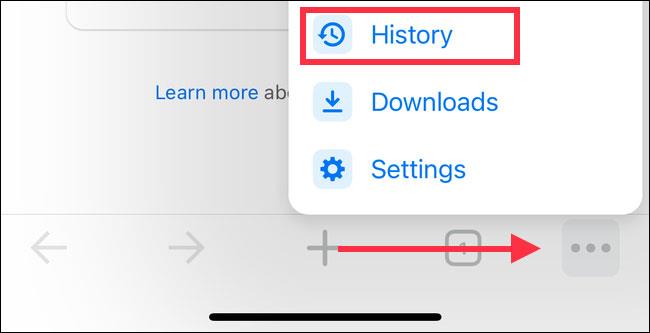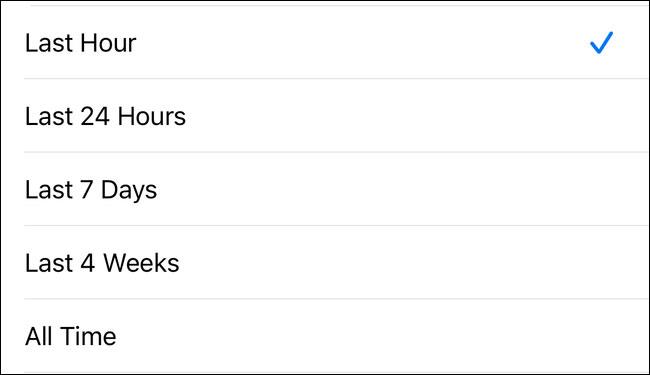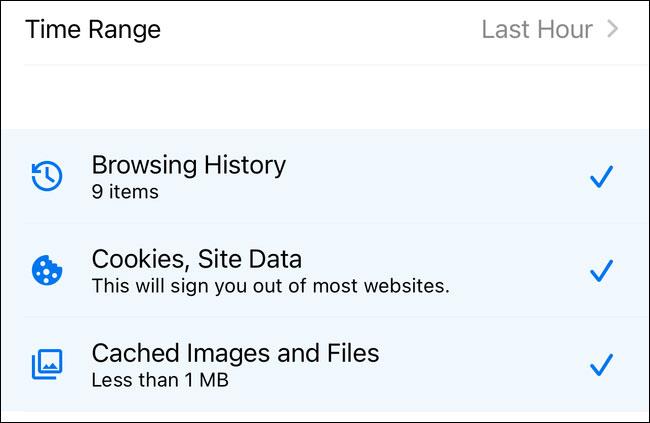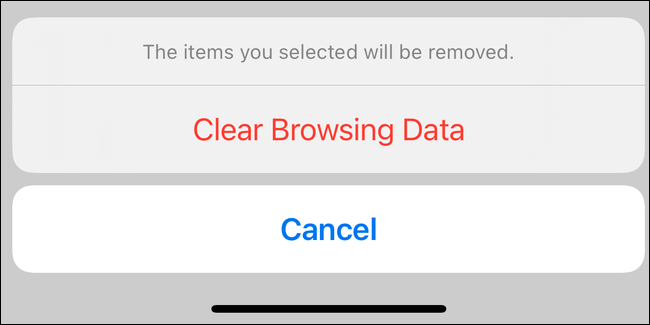Η εκκαθάριση του ιστορικού περιήγησής σας είναι μια απλή αλλά σημαντική διαδικασία που πρέπει να σκεφτείτε όταν θέλετε να διασφαλίσετε το απόρρητό σας, ειδικά όταν μοιράζεστε ή δανείζετε τη συσκευή σας σε άλλους. Αυτό το άρθρο θα σας δείξει πώς να διαγράψετε το ιστορικό περιήγησης του Google Chrome σε iPhone και iPad.
Διαγραφή ιστορικού περιήγησης στο Chrome
Η διαγραφή του ιστορικού περιήγησης του Google Chrome σε iPhone και iPad είναι ακόμα πιο εύκολη από ό,τι για το Safari, καθώς μπορείτε να το κάνετε απευθείας στο πρόγραμμα περιήγησης.
Εάν βρίσκεστε στην αρχική σελίδα της εφαρμογής Chrome σε iOS ή iPadOS, απλώς πατήστε το κουμπί " Ιστορικό " κάτω από τη γραμμή αναζήτησης για να αποκτήσετε πρόσβαση στο ιστορικό περιήγησης του προγράμματος περιήγησής σας.

Εναλλακτικά, μπορείτε επίσης να πατήσετε το εικονίδιο με τις τρεις κουκκίδες που βρίσκεται στην κάτω δεξιά γωνία της οθόνης και να πατήσετε « Ιστορικό » από τη λίστα που εμφανίζεται.
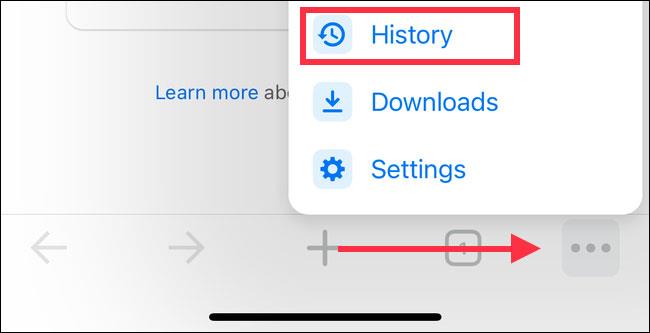
Εδώ, κάντε κύλιση στο κάτω μέρος της οθόνης και πατήστε « Διαγραφή δεδομένων περιήγησης … » για να ξεκινήσετε τη διαγραφή του ιστορικού σας. Επιλέξτε το χρονικό εύρος που θέλετε να διαγράψετε στο επάνω μέρος της σελίδας. Μπορείτε να επιλέξετε από πριν από 1 ώρα έως ολόκληρο το ιστορικό περιήγησης του προγράμματος περιήγησής σας.
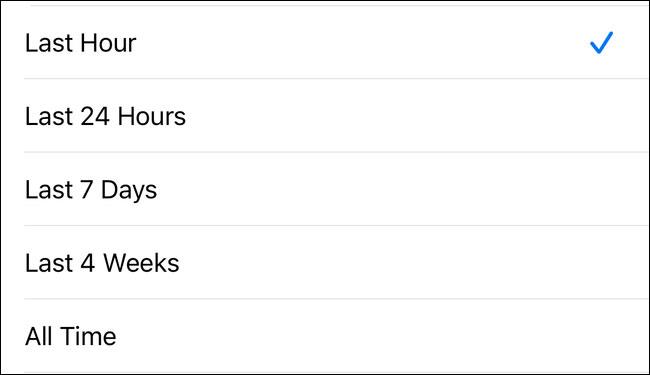
Όταν επιλέγετε το επιθυμητό χρονοδιάγραμμα, πρέπει να αποφασίσετε ποιους τύπους δεδομένων θα διαγράψετε. Από προεπιλογή, το ιστορικό περιήγησης, τα cookie, τα δεδομένα ιστότοπου, οι εικόνες και τα αρχεία προσωρινής αποθήκευσης είναι τα στοιχεία που διαγράφονται. Μπορείτε να επιλέξετε ή να αποεπιλέξετε αυτά τα στοιχεία όπως θέλετε.
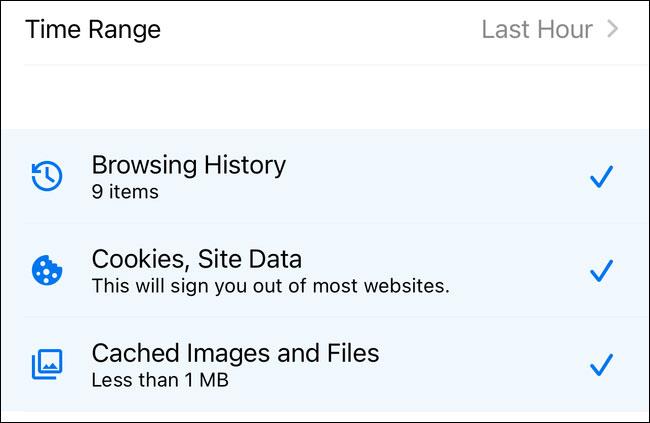
Αφού κάνετε την επιλογή σας, πατήστε « Διαγραφή δεδομένων περιήγησης » στο κάτω μέρος της οθόνης. Επιβεβαιώστε αυτήν την επιλογή στην προειδοποίηση που εμφανίζεται για να ολοκληρώσετε τη διαδικασία διαγραφής.
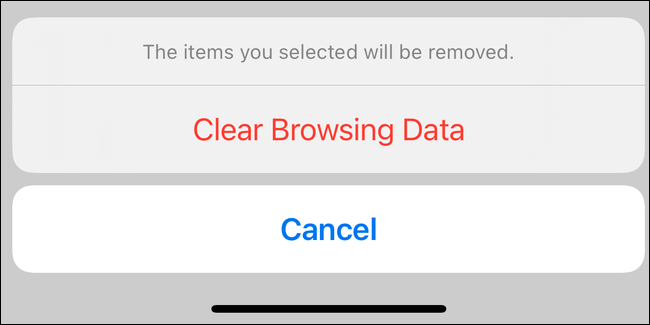
Είναι όλα τόσο απλά, εύχομαι καλή επιτυχία!